Mengapa pencetak mencetak helaian hitam?
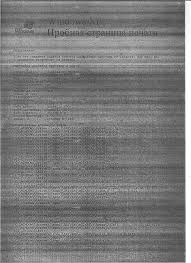 Hari ini, pencetak bukan peranti persisian khas. Kerja yang berkaitan dengan teks atau dokumen grafik membayangkan keperluan berkala untuk mencetak fail. Walau bagaimanapun, situasi yang tidak menyenangkan mungkin timbul di mana cetakan dilakukan dalam bentuk helaian hitam. Apa yang perlu dilakukan dalam keadaan sedemikian?
Hari ini, pencetak bukan peranti persisian khas. Kerja yang berkaitan dengan teks atau dokumen grafik membayangkan keperluan berkala untuk mencetak fail. Walau bagaimanapun, situasi yang tidak menyenangkan mungkin timbul di mana cetakan dilakukan dalam bentuk helaian hitam. Apa yang perlu dilakukan dalam keadaan sedemikian?
Kandungan artikel
Mengapakah pencetak menghasilkan kepingan hitam?
Masalah jenis ini berlaku terutamanya dengan peranti laser. Sebagai peraturan, helaian hitam dicetak selepas mengisi semula kartrij atau semasa permulaan awal. Pertama sekali, anda perlu menyemak sama ada semua bahagian dipasang dalam peranti. Kemudian anda perlu cuba meninggalkan pencetak sahaja selama beberapa jam. Kemudian mulakan cetakan ujian semula.
Jika masalah masih tidak diselesaikan, maka anda perlu mempertimbangkan penggelek foto (gendang foto) peranti. Ini adalah sebahagian daripada kartrij, iaitu tiub aloi aluminium berongga yang disalut dengan bahan fotokonduktif, dan gear terletak di sisi. Jika photodrum terlalu terdedah, adalah mustahil untuk memulihkannya sendiri tanpa peralatan.
Rujukan! Gulungan foto sensitif kepada sinaran cahaya, jadi apabila mengisi semula kartrij perlu membungkusnya.
Sentuhan kartrij yang kotor juga boleh menyebabkan kepingan hitam.Untuk menyelesaikan masalah, anda perlu memeriksa dan membersihkan kenalan daripada pencemaran.
Pencetak itu sendiri juga mungkin menjadi punca masalah. Untuk menyemaknya, anda harus memasang kartrij anda pada peranti lain dan menyemak kualiti kerja. Jika dokumen dicetak tanpa latar belakang hitam, anda harus menghubungi pusat khidmat. Masalah seperti ini hampir mustahil untuk diselesaikan.
Di samping itu, kepingan hitam mungkin disebabkan oleh bahan yang digunakan. Anda tidak boleh menggunakan kertas faks dengan pencetak laser. Ini disebabkan oleh fakta bahawa kepingan sedemikian cenderung menjadi hitam apabila dipanaskan.
Mengapa percetakan hanya datang dalam warna hitam?
 Salah satu punca utama pencetakan hitam putih ialah tetapan yang salah. Untuk melihat tetapan, anda mesti pergi ke "sifat pencetak" sebelum mencetak. Kemudian, pada tab "grafik", pilih "pilihan lanjutan", kemudian nyahtanda kotak di sebelah item: "Cetak semua teks hitam" dan "Cetak semua teks digelapkan".
Salah satu punca utama pencetakan hitam putih ialah tetapan yang salah. Untuk melihat tetapan, anda mesti pergi ke "sifat pencetak" sebelum mencetak. Kemudian, pada tab "grafik", pilih "pilihan lanjutan", kemudian nyahtanda kotak di sebelah item: "Cetak semua teks hitam" dan "Cetak semua teks digelapkan".
Sesetengah model peranti sedemikian mungkin tidak berfungsi dengan betul kerana paras dakwat yang tidak mencukupi dalam kartrij. Dalam kes ini, sistem mungkin menggunakan warna lain sebagai pengganti. Untuk menjadikannya berfungsi, anda perlu mengisi semula kartrij atau menggantikannya.
Dakwat berkualiti rendah dan kartrij yang dipilih secara salah juga boleh mengganggu operasi peranti. Jika anda menggunakan bahan habis pakai yang lemah, muncung pencetak mungkin tersumbat. Anda boleh membersihkan kepala menggunakan panel kawalan peranti. Untuk melakukan ini, anda perlu mencari butang berhenti/set semula pada pencetak, kemudian tekan dan tahan selama 3 saat. Selepas itu proses pembersihan akan bermula.
Rujukan! Lampu kuasa pada panel kawalan pencetak hendaklah berkelip semasa pembersihan.
Mengapakah pencetak mencetak dengan jalur?
Terdapat kes biasa apabila, apabila mencetak fail, kecacatan dalam bentuk jalur muncul pada dokumen. Dalam kes ini, jalur boleh mendatar dan menegak, sempit dan lebar. Pertama sekali, punca kecacatan adalah haus bahagian akibat penggunaan jangka panjang peranti percetakan. Dalam peranti laser, jalur mungkin muncul atas sebab berikut:
- Kartrij rosak;
- Dakwat tidak mencukupi;
- Peranti buangan diisi terlebih dahulu;
- Gulungan gambar rosak.
Sebab berikut adalah tipikal untuk pencetak inkjet:
- Kehabisan dakwat;
- Mekanisme percetakan tersumbat dengan dakwat kering;
- Kepala cetakan rosak.
 Perkara pertama yang perlu anda lakukan ialah menyemak tahap dakwat. Untuk melakukan ini, jalankan program kawalan. Seterusnya, pergi ke bahagian "Penyelenggaraan" atau "Perkhidmatan" dan jalankan ujian. Jika dakwat kehabisan, anda perlu menggantikan atau mengisi semula kartrij.
Perkara pertama yang perlu anda lakukan ialah menyemak tahap dakwat. Untuk melakukan ini, jalankan program kawalan. Seterusnya, pergi ke bahagian "Penyelenggaraan" atau "Perkhidmatan" dan jalankan ujian. Jika dakwat kehabisan, anda perlu menggantikan atau mengisi semula kartrij.
Rujukan! Untuk pencetak dengan sistem bekalan dakwat berterusan (CISS), tahap dakwat dinilai secara visual.
Selepas memeriksa dakwat, anda perlu melakukan pembersihan kepala. Adalah disyorkan untuk melakukan pembersihan menggunakan perisian:
- Lancarkan utiliti;
- Pergi ke bahagian "Penyelenggaraan"/"Perkhidmatan";
- Mulakan pembersihan.
Jika masalah berterusan, anda perlu mengulangi pembersihan 2-3 kali lagi. Untuk pencetak dengan CISS, penapis hendaklah diperiksa dan diganti jika perlu. Bergantung pada model, kepala cetak boleh terletak dalam peranti (Epson) dan dalam kartrij (HP, Cannon).
Jika anda jarang menggunakan MFP atau pencetak, disyorkan untuk menjalankannya sekurang-kurangnya sekali seminggu. Dalam kes ini, anda hanya perlu menghidupkannya. Jika pencetak itu sendiri rosak, anda tidak sepatutnya cuba membaikinya sendiri.Bawa peranti ke pusat servis untuk diagnostik dan ketahui punca kerosakan dan kos pembaikan. Dalam sesetengah kes, lebih masuk akal untuk membeli pencetak baharu. Berhati-hati memilih kartrij, serta alat ganti untuk pembaikan, daripada pengeluar yang dipercayai.





